カスタム エンジン エージェントを構築する
このチュートリアルでは、Teams Toolkit を使用して Teams AI ライブラリを使用してカスタム エンジン エージェントを作成し、Azure OpenAI でデータとチャットする方法について説明します。 Teams AI ライブラリは、選択した AI コンポーネントと大きな言語モデル (LLM) を使用して、インテリジェントな Teams アプリを構築するプロセスを合理化します。
このチュートリアルでは以下を学習します。
- Azure OpenAI でデータを設定する方法。
- Teams Toolkit を使用して新しいカスタム エンジン エージェントを作成する方法。
- LLM とデータを操作する方法。
- カスタム エンジン エージェントのディレクトリ構造。
前提条件
アプリをビルドして展開するための次のツールを必ずインストールしてください。
| インストール | 使用するには... | |
|---|---|---|
| Teams ツールキット | アプリのプロジェクト スキャフォールディングを作成する Microsoft Visual Studio Code 拡張機能。 最新バージョンを使用します。 | |
| Node.js と NPM | バックエンド JavaScript ランタイム環境。 詳細については、「 プロジェクトの種類Node.js バージョン互換性テーブル」を参照してください。 | |
| Microsoft Edge (推奨) または Google Chrome | 開発者ツールを備えたブラウザー。 | |
| Visual Studio Code | JavaScript、TypeScript、または SharePoint Framework (SPFx) ビルド環境。 最新バージョンを使用します。 | |
| Azure OpenAI | OpenAI の GPT。 最初に OpenAI API キーを作成してください。 Azure でアプリをホストしたりリソースにアクセスしたりするには、Azure OpenAI サービスを作成する必要があります。 |
Azure OpenAI でデータを設定する
[Azure portal] に移動します。
作成した Azure OpenAI サービスを選択します。
[ Azure OpenAI Studio に移動] を選択します。
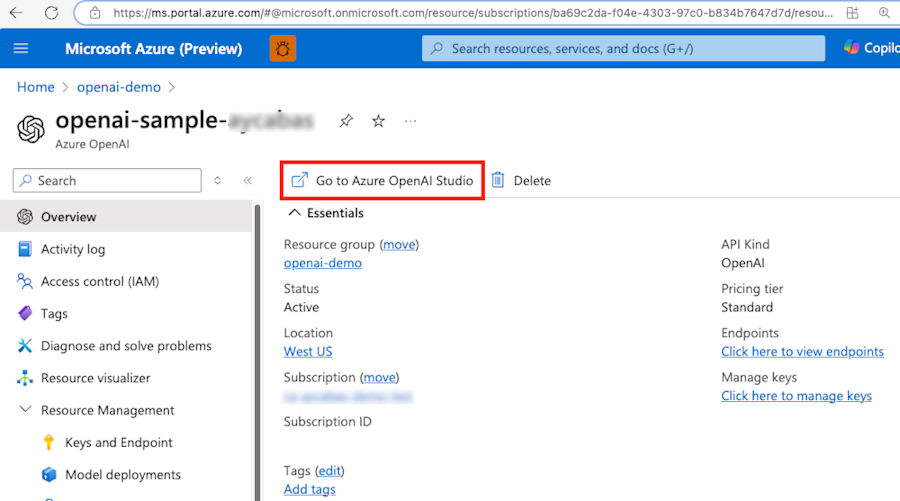
[ チャット>新しいデプロイの作成] を選択します。
次のフィールドの値を更新します。
- モデルの選択: gpt-35-turbo
- モデルのバージョン: 既定値への自動更新
- デプロイの種類: Standard
- デプロイ名: gpt-35-turbo
- コンテンツ フィルター: 既定
[作成] を選択します。
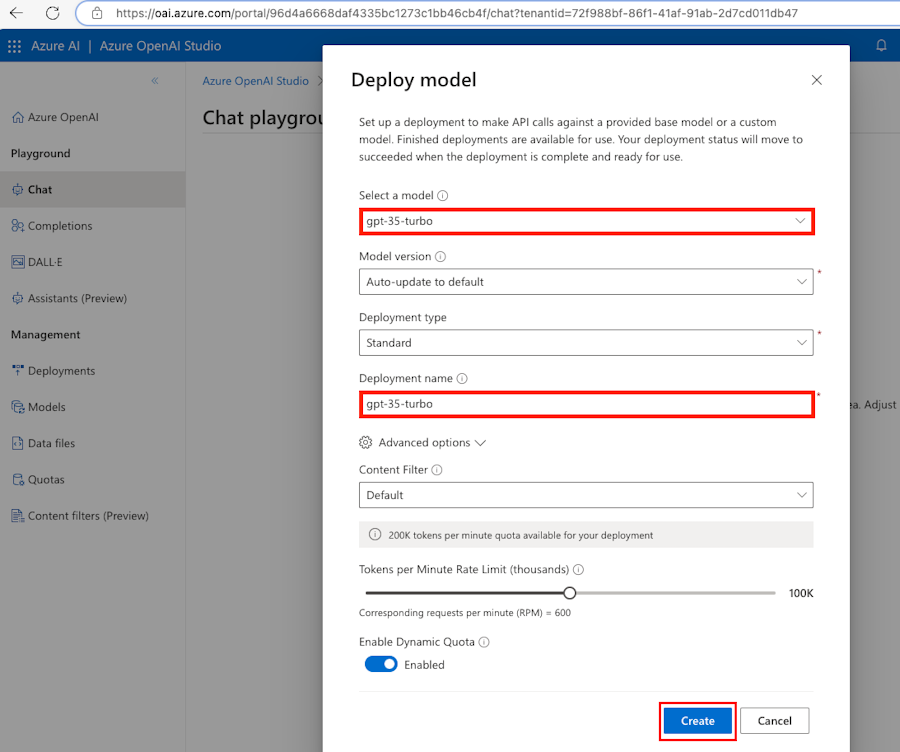
[ チャット>データ ソースの追加] を選択します。
ドロップダウンから、[ファイルの アップロード (プレビュー)] を選択します。
[ 新しい Azure Blob Storage リソースの作成] を 選択し、画面の指示に従います。
[ 新しい Azure AI Search リソースの作成 ] を選択し、画面の指示に従います。
ドロップダウンから、新しく作成された Azure Blob Storage と Azure AI Search を選択します。
注:
Azure AI Search エンドポイントとキーの詳細は、後続の手順で必要に応じて保存します。
一意の インデックス名 を入力し、[ 次へ] を選択します。
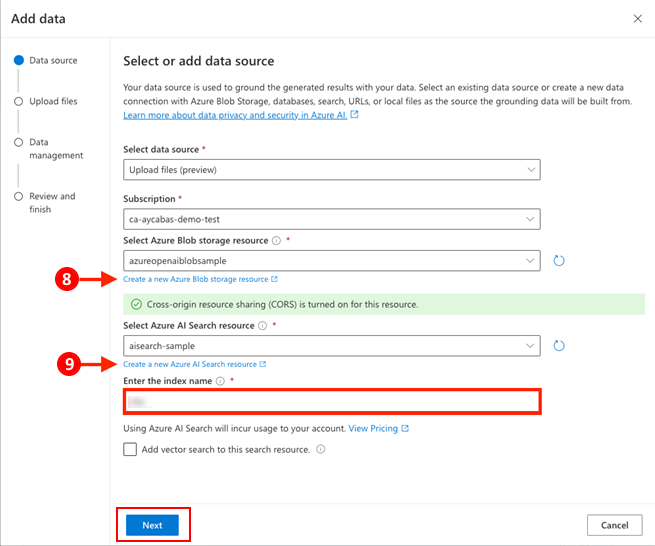
[ ファイルの参照] を 選択し、データとして使用するファイルをアップロードし、[ ファイルのアップロード] を選択します。
注:
ファイルは、
.txt、.md、.html、.pdf、.docx、または 16 MB のサイズ制限を持つ.pptx形式である必要があります。既定として [データ管理 ] 設定を選択し、[ 次へ] を選択します。
[ 保存して閉じる] を選択します。
データ インジェスト プロセスが完了したら、Teams AI ライブラリと Teams Toolkit を使用してカスタム エンジン エージェントの作成を開始できます。
カスタム エンジン エージェントを作成する
Visual Studio Code に移動します。
Visual Studio Code アクティビティ バーの [Teams Toolkit
 ] アイコンを選択します。
] アイコンを選択します。[ 新しいアプリの作成] を選択します。
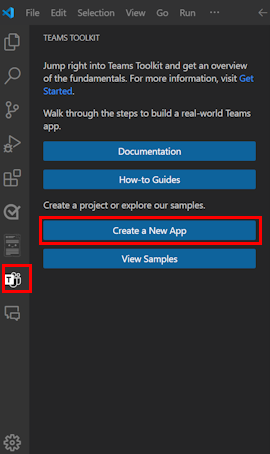
[ カスタム エンジン エージェント] を選択します。
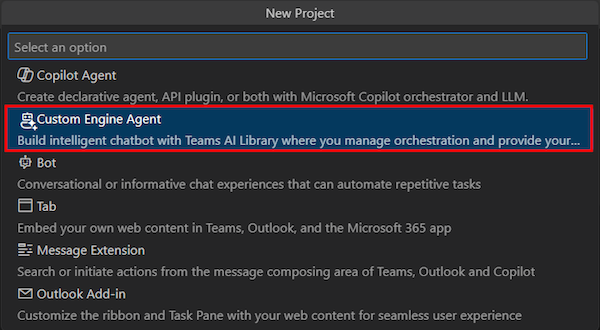
[ Basic AI Chatbot] を選択します。
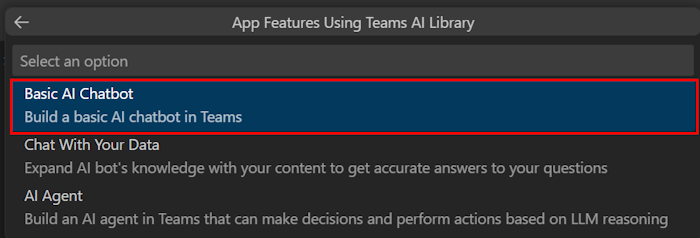
プログラミング言語として [JavaScript] を選択します。
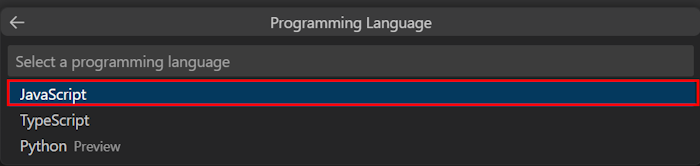
[ Azure OpenAI] を選択します。
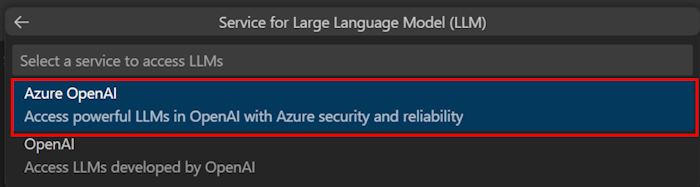
Azure portalの値を入力します。
Azure OpenAI キー
Azure OpenAI エンドポイント
デプロイ名
または、カスタム エンジン エージェントが作成されたら、
env/.env.testtool.userファイルの後半でこれらの詳細を入力することもできます。プロジェクトのルート フォルダーを含むフォルダーを選択し、カスタム エンジン エージェントに適した名前を入力します。
Enter キーを押します。 カスタム エンジン エージェントは数秒で作成されます。
ソース コードのツアーを開始する
このカスタム エンジン エージェント > Basic AI Chatbot テンプレート内の内容を確認します。
| フォルダー名 | コンテンツ |
|---|---|
.vscode |
デバッグ用の VS Code ファイル。 |
appPackage |
Teams アプリケーション マニフェストのテンプレート。 |
env |
名前または値のペアは環境ファイルに格納され、プロビジョニングとデプロイの規則をカスタマイズするためにteamsapp.ymlによって使用されます。 |
infra |
Azure リソースをプロビジョニングするためのテンプレート。 |
src/ |
通知 Teams アプリケーションのソース コード。 |
src/index.js |
ボット アプリ サーバーを設定します。 |
src/adapter.js |
ボット アダプターを設定します。 |
src/config.js |
環境変数を定義します。 |
src/prompts/chat/skprompt.txt |
プロンプトを定義します。 |
src/prompts/chat/config.json |
プロンプトを構成します。 |
src/app/app.js |
Basic AI Chatbot のビジネス ロジックを処理します。 |
teamsapp.yml |
メイン プロジェクト ファイルは、アプリケーションの構成について説明し、各ライフサイクル ステージで実行するアクションのセットを定義します。 |
teamsapp.local.yml |
このオーバーライド teamsapp.yml は、ローカル実行とデバッグを有効にするアクションで行います。 |
teamsapp.testtool.yml |
このオーバーライド teamsapp.yml は、Teams アプリ テスト ツールでローカル実行とデバッグを有効にするアクションを使用します。 |
カスタム エンジン エージェントを構成する
カスタム エンジン エージェントのプロンプトをカスタマイズしましょう。
src/prompts/chat/skprompt.txtに移動し、skprompt.txtファイル内の次のコードを更新します。The following is a conversation with an AI assistant, who is an expert on answering questions over the given context. Responses should be in a short journalistic style with no more than 80 words.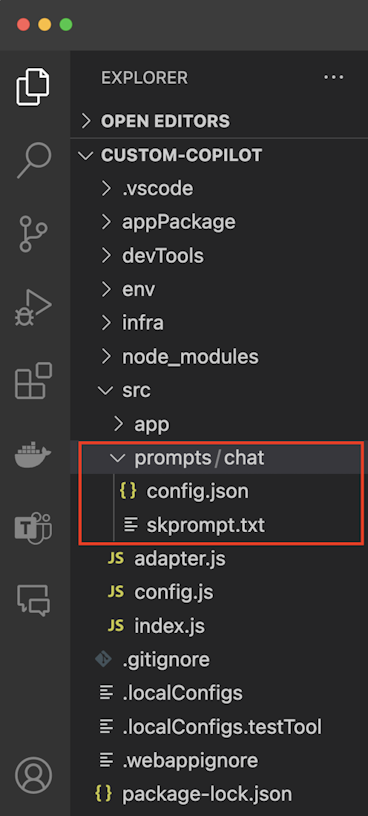
[
prompts/chat] の下のconfig.jsonファイルに移動します。completion角かっこ内に次のコードを追加し、endpoint、index_name、keyの値を Azure AI Search リソースの詳細に置き換えます。"data_sources": [ { "type": "azure_search", "parameters": { "endpoint": "AZURE-AI-SEARCH-ENDPOINT", "index_name": "YOUR-INDEX_NAME", "authentication": { "type": "api_key", "key": "AZURE-AI-SEARCH-KEY" } } } ]src/app/app.jsファイルに移動し、OpenAIModel内に次の変数を追加します。azureApiVersion: '2024-02-15-preview'左側のウィンドウで、 実行とデバッグ (Ctrl + Shift + D) を選択します。
[ テスト ツール (プレビュー)] で [デバッグ] を選択します。
F5 キーを選択します。
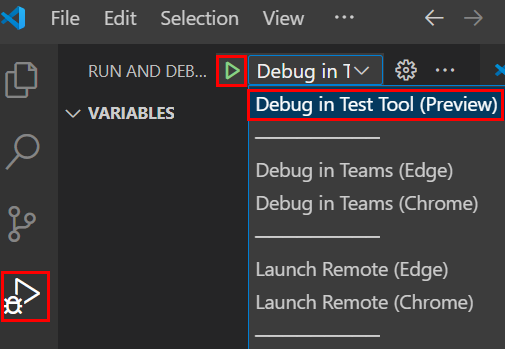
カスタム エンジン エージェントは、ブラウザーで開く Teams アプリ テスト ツール内で実行されます。
課題の完了
Teams アプリ テスト ツールで、ドキュメントに関連する質問をし、カスタム エンジン エージェントとチャットしてデータの詳細を確認します。
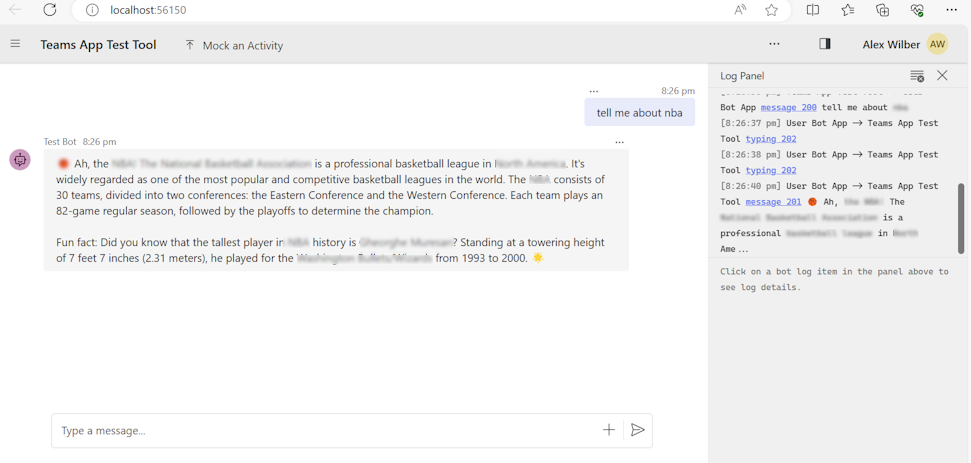
おめでとうございます!
おめでとうございます、あなたはこのチュートリアルを完了しました! ソース コードの詳細については、Teams AI ライブラリ GitHub リポジトリの Azure OpenAI サンプルに関するページを参照してください。
このセクションに問題がある場合 このセクションを改善できるよう、フィードバックをお送りください。
Platform Docs